הקל על נקודות הלחץ של הנתב שלך עם הטריקים האלה
- כדי לטפל בנקודת הגישה מלאה באופן זמני, נסה להגביר את מגבלות המכשיר או לעבור לערוץ אחר.
- מצאנו שהבעיה הזו קשורה לבעיית רוחב פס או קיבולת, אז מצאנו חמש דרכים לפתור אותה.
- המשך לקרוא למידע נוסף על איך להחזיר גישה לנקודות הגישה שלך.
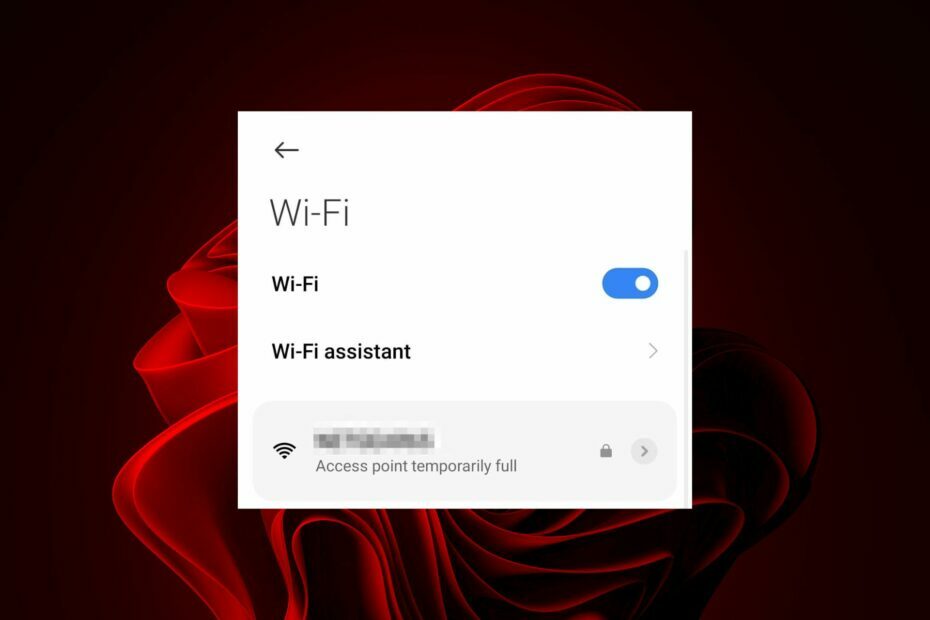
אם אתה מתקשה להתחבר לנקודת גישה אלחוטית, או שנראה שהאות חלש, ייתכן שנקודת הגישה מלאה באופן זמני. זה יכול לקרות אם ה-AP עמוס ביותר מדי לקוחות או לוקח יותר מדי זמן לעבד מנות מלקוחות קיימים.
תלוי באיזה סוג של נקודת גישה יש לך, יש לך כמה אפשרויות לתקן שגיאת זיכרון זו כפי שתראה להלן.
מה זה אומר כשנקודת גישה מלאה באופן זמני?
מצב זה מתרחש כאשר יש יותר התקנים ברשת מאשר נקודות גישה לשירות אותם. נקודת גישה יכולה להיות מלאה מבחינת רוחב פס או קיבולת.
כשמדובר ברוחב פס, ה-AP רווי בתעבורה או שפשוט אין לו מספיק רוחב פס זמין להתמודד עם יותר לקוחות. בכל הנוגע לקיבולת, ה-AP הגיע למגבלה של כמה לקוחות הוא יכול לתמוך בו זמנית.
כיצד אוכל לתקן את השגיאה המלאה של נקודת הגישה לנתב באופן זמני?
לפני שתתחיל בפתרון בעיות, בצע את השלבים המקדימים הבאים:
כיצד אנו בודקים, בודקים ומדרגים?
עבדנו ב-6 החודשים האחרונים על בניית מערכת סקירה חדשה על האופן שבו אנו מייצרים תוכן. בעזרתו, עשינו מחדש את רוב המאמרים שלנו כדי לספק מומחיות מעשית על המדריכים שהכנו.
לפרטים נוספים תוכלו לקרוא כיצד אנו בודקים, סוקרים ומדרגים ב-WindowsReport.
- נתק את כל המכשירים שלך מהנתב וחבר מחדש רק את הנחוצים.
- בדוק עם ספק שירותי האינטרנט שלך (ISP) וודא שהם לא שינו את כתובת ה-IP של המודם שלך.
- הפעל את הנתב שלך במחזור על ידי ניתוקו מהקיר והמתנה לפחות דקה אחת לפני שתחבר אותו שוב.
- בדוק ובצע עדכון קושחה עבור הנתב שלך וחבר כבל Ethernet מהנתב שלך ישירות למכשיר שלך.
1. הרם את מגבלת המכשיר
אם יותר מדי מכשירים מנסים לגשת לאותה רשת, קל לנקודת הגישה שלך להגיע לקיבולת שלה במהירות. זה נפוץ ביותר עם נתבים ומודמים ישנים יותר מכיוון שהם בדרך כלל תומכים רק בקומץ לקוחות.
החיסרון היחיד הוא שאם אין לך חיבור חזק מספיק, הוספת מכשירים נוספים יכולה להכיל משמעותית את ביצועי ה-Wi-Fi שלך. זה יהיה מאוד קשה לשמור על קשר עקבי, ואתה עשוי להמשיך לקבל את שלך Wi-Fi מחובר אבל לא עובד שְׁגִיאָה.
ייתכן שתצטרך להמשיך לבצע איפוס להגדרות היצרן עבור הנתב שלך, אבל זה לא בר ביצוע בטווח הארוך.
2. שנה את הערוץ של הנתב שלך
- הקלק על ה רֶשֶׁת סמל בשורת המשימות, בחר את חיבור ה-Wi-Fi שלך ולחץ על נכסים.

- כעת, גלול מטה ואתה אמור לראות את ערוץ רשת עבור חיבור ה-Wi-Fi שלך.

- נווט לדפדפן שלך והיכנס לנתב שלך עם האישורים הנכונים. אתה יכול למצוא את המידע הזה בנתב עצמו או במדריך של הנתב.

- עבור אל הגדרות האלחוט של הנתב שלך ושנה את ערוץ הנתב לערוץ שונה מברירת המחדל. אם אתה משתמש בנתב כפול, בצע הגדרה זו עבור שתי הרצועות (2.4GHz ו-5GHz).

מכשירים חדשים עשויים לנהור לערוץ הזמין היחיד אם הוא רווי ואינו יכול להכיל יותר לקוחות. זה יכול בקלות לגרום לחפיפה וליצור א קונפליקט בערוץ.
3. שנה את רצועת הרשת שלך
- הקלק על ה תפריט התחל סמל, הקלד מנהל התקן בשורת החיפוש ולחץ לִפְתוֹחַ.

- נווט אל מתאמי רשת ולחץ פעמיים כדי להרחיב.
- לחץ לחיצה ימנית על מתאם הרשת שלך ובחר נכסים.

- הקלק על ה מִתקַדֵם לשונית ואתר את ה להקה מועדפת.

- בתוך ה ערך תפריט נפתח, בחר מעדיף פס 5GHz או ה פס 2.4GHz ואז להכות להיכנס.

- הפעל מחדש את המחשב.
- כיצד להפוך את חשבון ה-X שלך (טוויטר) לפרטי [2 דרכים]
- תיקון: הרשת שבה אתה משתמש עשויה לדרוש ממך לבקר בדף ההתחברות שלה
4. הגדר כתובת IP סטטית
- התחל ב מציאת כתובת ה-IP של המכשיר שלך.
- הקש על חלונות מקש ולחץ על הגדרות.

- נווט אל רשת ואינטרנט.

- לחץ על וויי - פיי ומצא את החיבור הנוכחי שלך.

- לחץ על ערוך הגדרות IP ובחר מדריך ל הגדרות.

- החלף על IPV4 לַחְצָן.

- הגדר כתובת IP סטטית כפי שנמצא ב-1 לעיל ולחץ על להציל לַחְצָן.
כאשר אתה מגדיר התקנים ברשת שלך להשתמש בכתובות IP ספציפיות, הם תמיד יכולים להתחבר גם בזמנים של הפסקות חשמל בלתי צפויות.
5. הגבר את האבטחה
אם אתה משתמש ברשת פתוחה, הדרך הטובה ביותר לחסום את כל התעבורה החיצונית היא למנוע מלקוחות לגשת לאינטרנט. ניתן לעשות זאת על ידי הוספת סיסמה, סינון MAC ו/או הפעלת הצפנה.
אם זה לא מספיק, שקול התקנת חומת אש כדי לחסום ניסיונות גישה לא מורשית.
כמה זמן אמורה להחזיק נקודת גישה אלחוטית?
תוחלת החיים של נקודת גישה אלחוטית משתנה בהתאם למספר גורמים, כולל:
- נוֹהָג – נקודות גישה אלחוטיות שנמצאות בשימוש תדיר על ידי אנשים רבים יצטרכו להיות מוחלפות בתדירות גבוהה יותר מאלו המשמשות רק אנשים מעטים.
- יַצרָן - לא כל נקודות הגישה נוצרות שוות בכל הנוגע לאיכות החומרה שלהן. דגמים באיכות גבוהה יכולים להחזיק מעמד עד 5 שנים, בעוד שדגמים באיכות נמוכה יותר עשויים להחזיק מעמד שנה אחת או פחות.
- סביבה - APs החשופים לאבק ולחות יהיו בעלי תוחלת חיים קצרה יותר. באופן דומה, אם אתה גר באזור שבו יש הפסקות חשמל תכופות, סביר להניח שה-AP שלך יחוו יותר מקרי מוות פתאומיים.
למרות שלא נוח להתנתק מהאינטרנט, יש דרכים לעקוף את זה ולחזור למחשב.
בסך הכל, אין מה לדאוג יותר מדי. זו לא השגיאה הנפוצה ביותר, אבל אנשים רבים עשויים שלא להבין שזה אומר שיש בעיה ברכזת או בנתב ולא בחיבור.
ואם נקודות הגישה מתבררות כאגוז קשה לפיצוח, שקול רשת Wi-Fi. יש לנו השוו נקודות גישה ורשת Wi-Fi, אז זה תלוי בך לבחור את הלוחם שלך.
האם הצלחת לתקן את השגיאה הזו? ספר לנו איזה פתרון עבד הכי טוב עבורך בקטע התגובות למטה.


